Ako zapnúť režim Nerušiť počas šoférovania na telefóne Pixel

Šoférujete a často vás rozptyľujú prichádzajúce správy a upozornenia, ktoré sa neustále objavujú na vašom telefóne? Zapnite režim „Nerušiť“.

Šoférujete a často vás rozptyľujú prichádzajúce správy a upozornenia, ktoré sa neustále objavujú na vašom telefóne? Ak používate telefón Pixel (alebo zariadenie so systémom Android), môžete počas šoférovania jednoducho zapnúť režim Nerušiť, aby ste sa vyhli potenciálnym rizikám spôsobeným vaším telefónom. volanie počas premávky.
Ako funguje „Nerušiť“?
Zjednodušene povedané, režim „Nerušiť“, keď je aktivovaný, automaticky zablokuje nedôležité upozornenia na zariadení. Samozrejme, túto funkciu je možné nastaviť aj na automatické blokovanie upozornení v určitých, špecifických situáciách. To vám ušetrí, že nebudete musieť neustále zapínať a vypínať. Napríklad v telefóne Pixel 3 a vyššom môžete nastaviť automatické zapnutie režimu Nerušiť počas šoférovania.
Táto funkcia však nebude veľmi užitočná, ak neprispôsobíte každé konkrétne nastavenie pre každú situáciu. Existuje napríklad niekoľko užitočných možností, pomocou ktorých môžete doladiť, kto vás vo vašich kontaktoch môže stále kontaktovať aj v režime Nerušiť.
Ako zapnúť režim „Nerušiť“ počas jazdy
Najprv prejdite do ponuky Nastavenia na telefóne s Androidom klepnutím na ikonu ozubeného kolieska na domovskej obrazovke.
V ponuke Nastavenia prejdite na „Zvuk“ alebo „Zvuk a vibrácie“ a potom klepnite na „Nerušiť“.
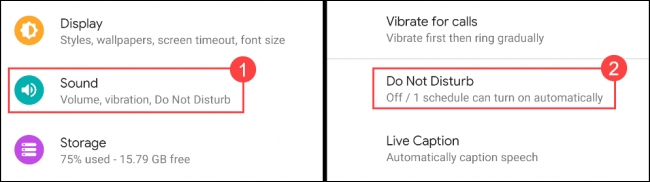
Pozrite sa dole a klepnite na „Plány“.
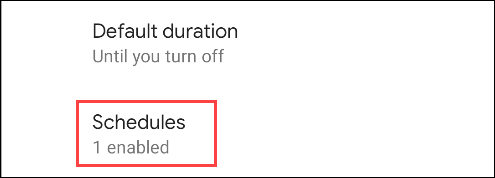
Na tejto stránke uvidíte niekoľko vopred pripravených plánov, ako napríklad „Spánok“. Vec, ktorá nás tu zaujíma, je „Jazda“, vyberte ju. Alebo ak táto možnosť jazdy ešte nie je k dispozícii, môžete si vytvoriť vlastnú.
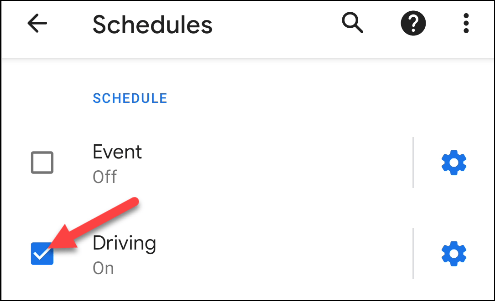
Potom kliknutím na ikonu ozubeného kolieska otvorte nastavenia možností jazdy.
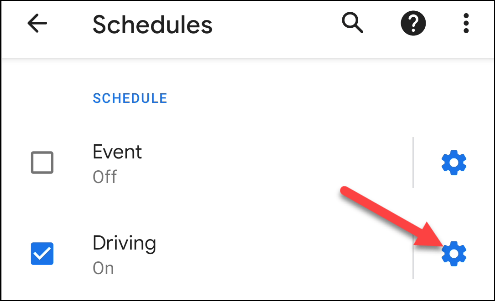
V hornej časti kliknite na položku Správanie.
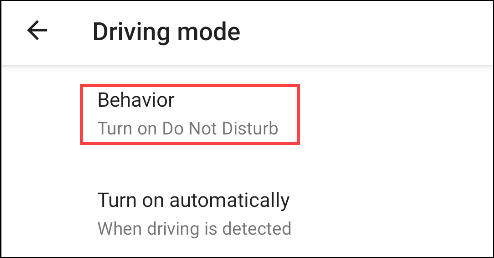
Vo vyskakovacom upozornení klepnite na „Zapnúť režim Nerušiť“.
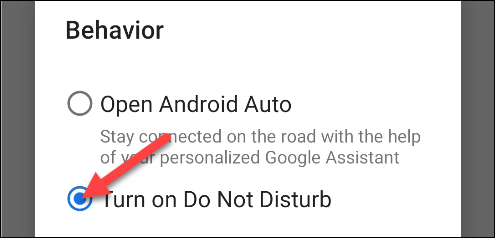
Teraz klepnite na „Zapnúť automaticky“.
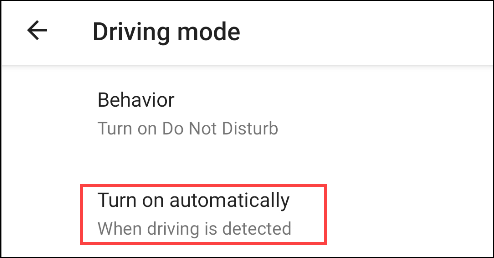
Na tejto stránke je viacero možností. Ak sa počas jazdy vždy pripájate k zariadeniu Bluetooth, ako je napríklad informačno-zábavný systém vášho vozidla, môžete ho vybrať tu. Zapnite prepínač „Pri pripojení k Bluetooth“ a vyberte zariadenie zo zoznamu.
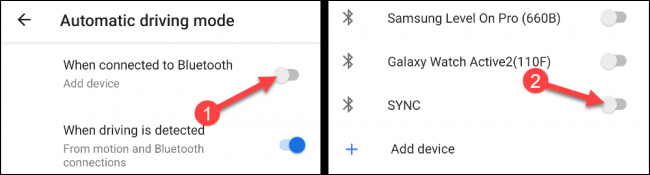
Existuje ďalšia možnosť s názvom „Keď sa zistí jazda“. Táto funkcia použije údaje vášho telefónu na automatické zistenie, kedy šoférujete.
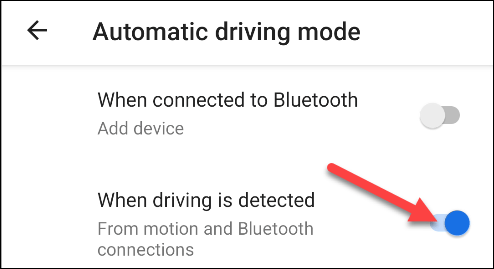
Nakoniec môžete aktivovať možnosť „Zapnúť Bluetooth automaticky“, aby váš telefón automaticky zapol Bluetooth, keď zistí, že šoférujete. Tým sa zabezpečí, že zariadenia Bluetooth zostanú pripojené počas jazdy.
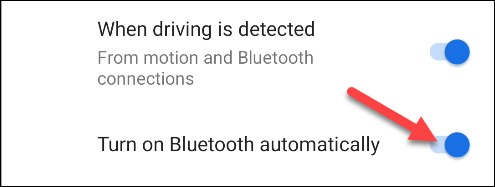
To je všetko. Dúfam, že budete úspešní.
Šoférujete a často vás rozptyľujú prichádzajúce správy a upozornenia, ktoré sa neustále objavujú na vašom telefóne? Zapnite režim „Nerušiť“.
Tu je postup, ako nastaviť režim Nerušiť na telefónoch Google Pixel.
Zmeškali ste hovor, pretože vám nezvonil telefón? Funguje každý iný zvuk okrem zvonenia? Pozrite si nasledujúce riešenia.
Notifikačný systém Androidu je číslo 1 na svete. Tento systém je však často ovplyvnený funkciami prispôsobenia výrobcu alebo chybami v konkrétnej aplikácii.
Prostredníctvom funkcií prevodu reči na text v reálnom čase, ktoré sú dnes zabudované do mnohých vstupných aplikácií, máte rýchly, jednoduchý a zároveň mimoriadne presný spôsob zadávania.
K Tor sa môžu pripojiť počítače aj smartfóny. Najlepší spôsob, ako získať prístup k Tor zo svojho smartfónu, je cez Orbot, oficiálnu aplikáciu projektu.
oogle tiež zanecháva históriu vyhľadávania, ktorú niekedy nechcete, aby ju niekto, kto si požičal váš telefón, videl v tejto vyhľadávacej aplikácii Google. Ako odstrániť históriu vyhľadávania v službe Google, môžete postupovať podľa krokov uvedených nižšie v tomto článku.
Nižšie sú uvedené najlepšie falošné GPS aplikácie pre Android. Všetko je to zadarmo a nevyžaduje sa od vás rootovanie telefónu alebo tabletu.
Tento rok Android Q sľubuje priniesť sériu nových funkcií a zmien do operačného systému Android. Pozrime sa na očakávaný dátum vydania Android Q a vhodných zariadení v nasledujúcom článku!
Bezpečnosť a súkromie sa vo všeobecnosti stávajú čoraz väčším problémom pre používateľov smartfónov.
Vďaka režimu „Nerušiť“ systému Chrome OS môžete okamžite stlmiť otravné upozornenia a získať tak sústredenejší pracovný priestor.
Viete, ako zapnúť herný režim na optimalizáciu herného výkonu na telefóne? Ak nie, poďme to teraz preskúmať.
Ak chcete, môžete si pomocou aplikácie Designer Tools nastaviť aj priehľadné tapety pre celý telefónny systém Android, vrátane rozhrania aplikácie a rozhrania systémových nastavení.
Uvádza sa na trh stále viac modelov telefónov 5G, od dizajnov, typov až po segmenty. Prostredníctvom tohto článku sa okamžite pozrime na modely telefónov 5G, ktoré budú uvedené na trh v novembri.












